Gmail Adres Defterine Kişi Ekleme
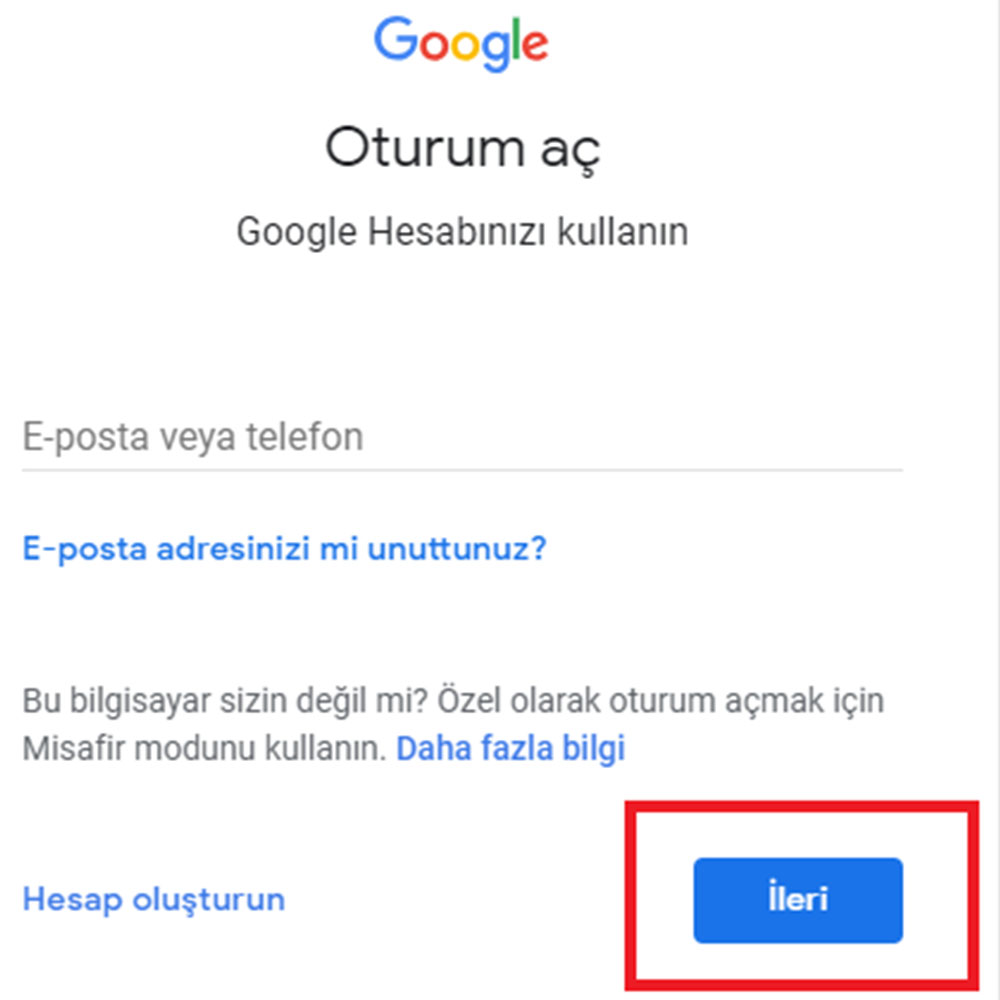
-
https://accounts.google.com/ adresine girin.
-
Gmail hesabına giriş yapın.
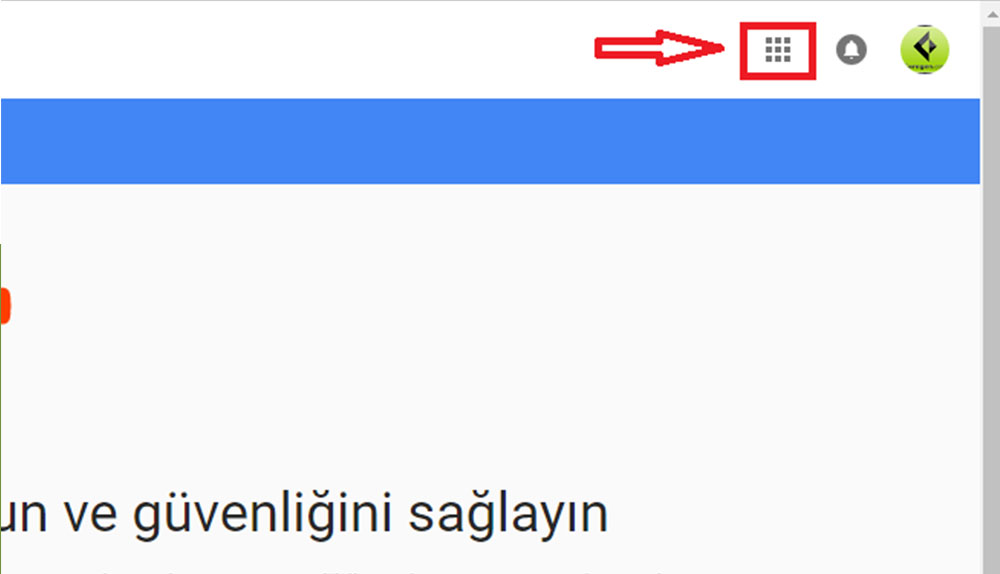
-
Gelen sayfada sağ üst köşede bulunan
 simgesine tıklayın.
simgesine tıklayın.
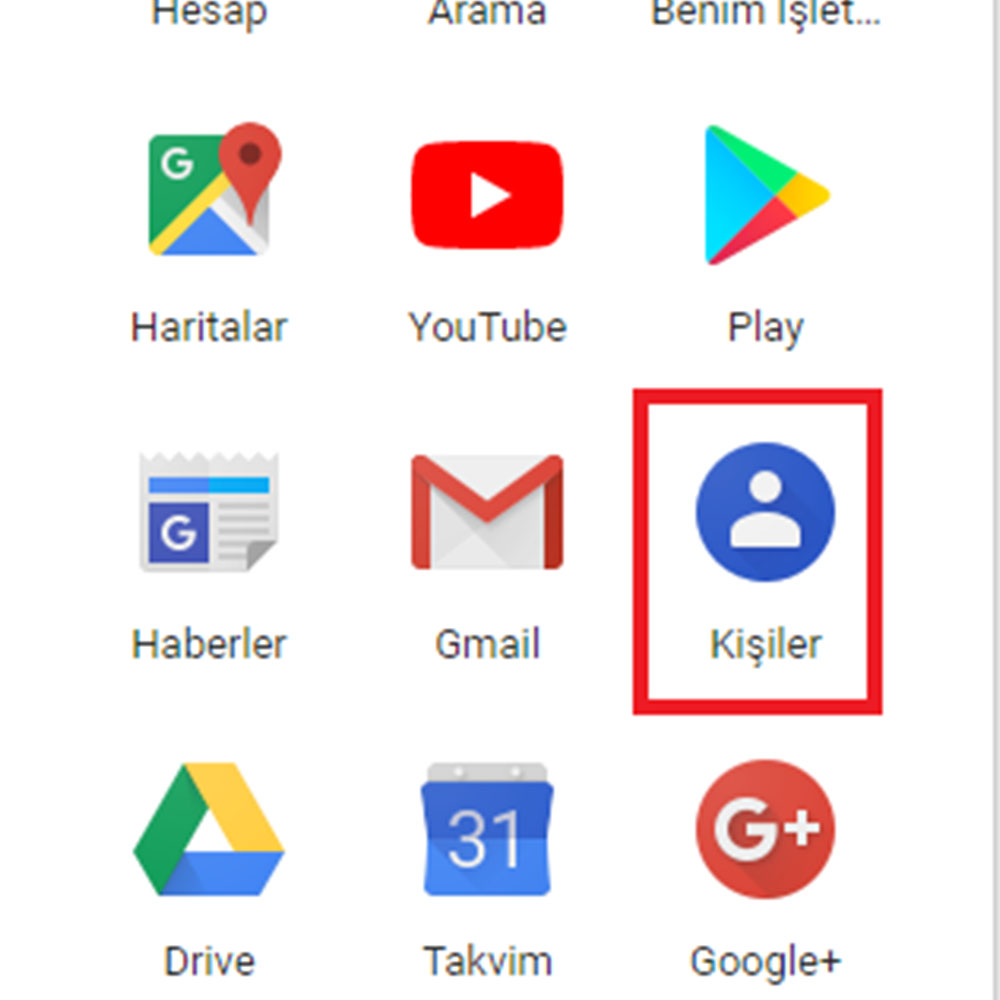
-
Gelen menüden Kişilere tıklayın.
-
Ardından sağ alt köşede bulunan
 simgesine tıklayın.
simgesine tıklayın.
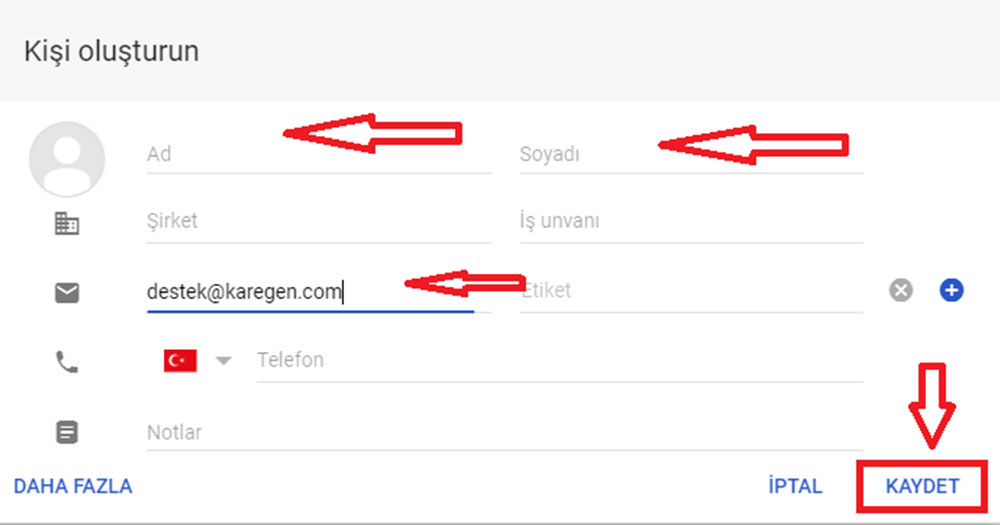
-
Açılan pencerede eklenecek kişinin bilgilerini doldurun ve “Kaydet” butonuna tıklayın.
-
Outlook Gelen ve Giden Sunucuyu Değiştirme
ADIM 1: Outlook programı üzerinde, önce "Dosya" sekmesine, sonra "Hesap Ayarları" bölümüne...
Outlook Html İmzaÖncelikle, HTML editörü kullanarak HTML imza tasarlamanız gerekmektedir. İmza tasarımı...
Webmail KullanımıE-posta servisini kullanabilmeniz için Domain hizmetinize bağlı bir Hosting hizmeti...
POP3 ve IMAP nedir? Aralarındaki Farklar Nelerdir?POP3 ve IMAP, gelen e-postalarınızı bilgisayarınıza ya da diğer cihazlarınıza indirmenizi...
Outlook POP Ayarlarında Maillerin Bir Kopyasını Sunucuda Bırak Seçeneğini İptal EtmekOutlook kullanıcıları aşağıdaki adımları izleyerek POP ayarlarını değiştirebilirler....
